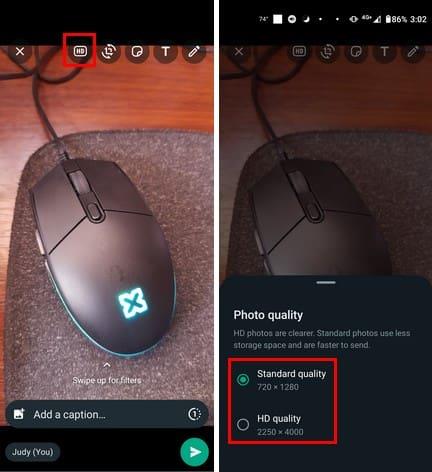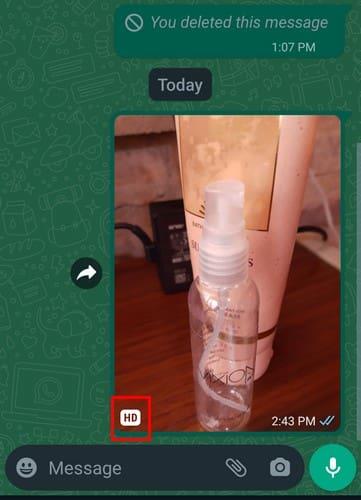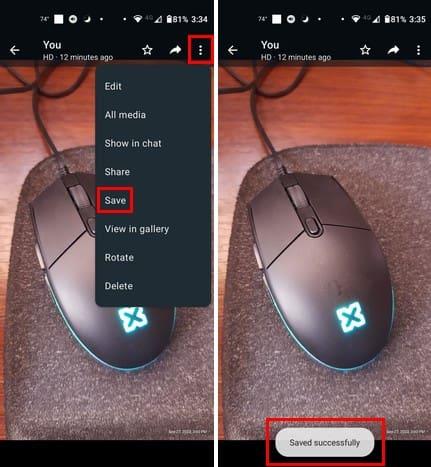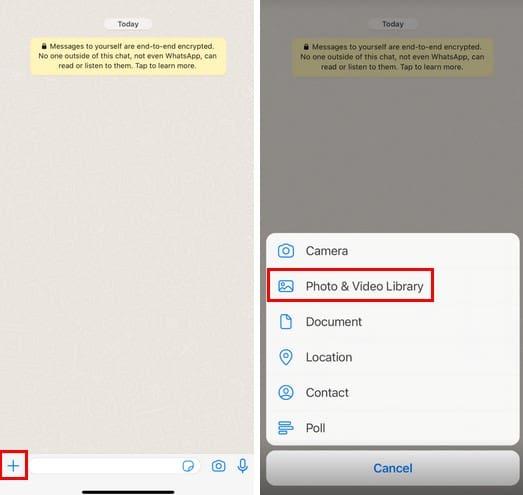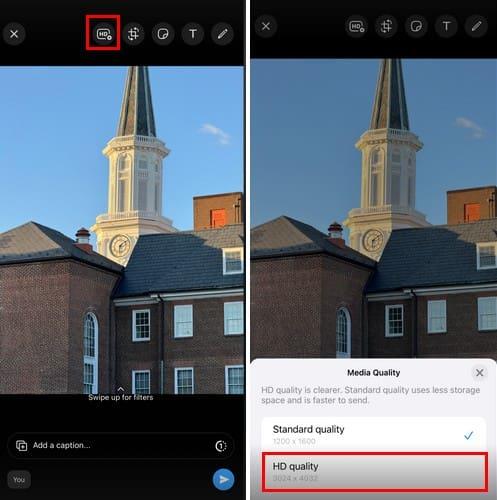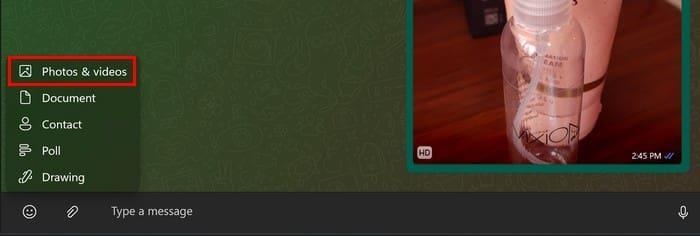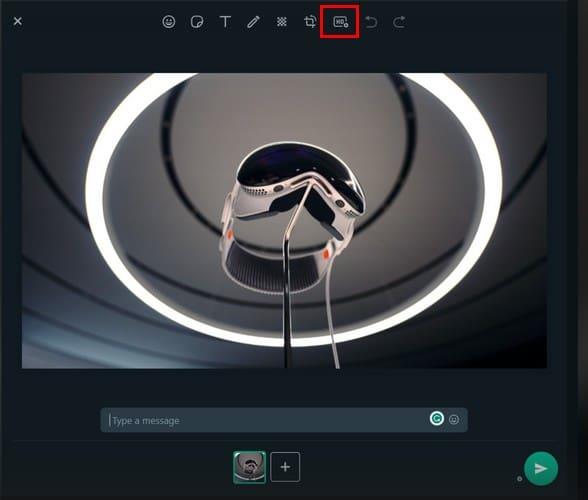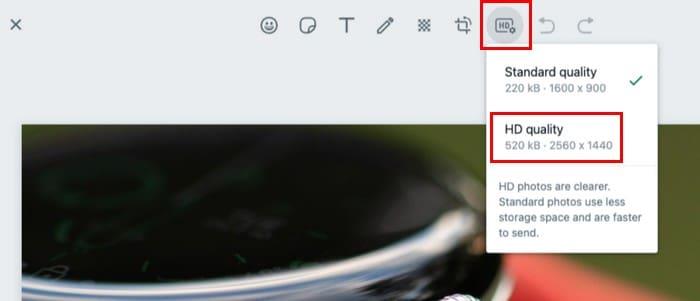Atkarībā no tālruņa kameras kvalitātes jūs, iespējams, bijāt apmierināts ar nosūtīto attēlu kvalitāti. Taču laiki ir mainījušies, un tagad WhatsApp ļauj izvēlēties sūtāmā faila kvalitāti. Tagad WhatsApp ļauj izvēlēties standarta kvalitāti un HD kvalitāti. Standarta izšķirtspēja ir 1280 x 960, un HD kvalitāte ir 3264 x 2448. Turpiniet lasīt, lai uzzinātu, kā sūtīt HD attēlus un videoklipus pakalpojumā WhatsApp, lai jūsu faili izskatītos pēc iespējas labāk.
Nosūtiet HD attēlus un videoklipus vietnē WhatsApp Android ierīcē, veicot šīs darbības
Lai izbaudītu jaunākās funkcijas jebkurā lietotnē, vienmēr vislabāk ir izmantot jaunāko versiju. Pat tad, ja lietotnes tiek atjauninātas automātiski, ieteicams pārbaudīt, vai WhatsApp ir gaidošs atjauninājums . To var izdarīt, atverot pakalpojumu Google Play un pieskaroties savam profila attēlam . Atveriet sadaļu Pārvaldīt lietotnes un ierīci un cilnē Pārskats jums vajadzētu redzēt, vai jums ir neapstiprināti atjauninājumi.
Kad WhatsApp ir atjaunināts, izvēlieties kontaktpersonu, kurai vēlaties nosūtīt video vai attēlu, un pieskarieties saspraudes ikonai . Atcerieties, ka varat nosūtīt tikai tādu attēlu, kas ir pirmais HD kvalitātē. Ja attēlam, kuru mēģināt nosūtīt, nav HD kvalitātes, HD opcija būs pelēkota.
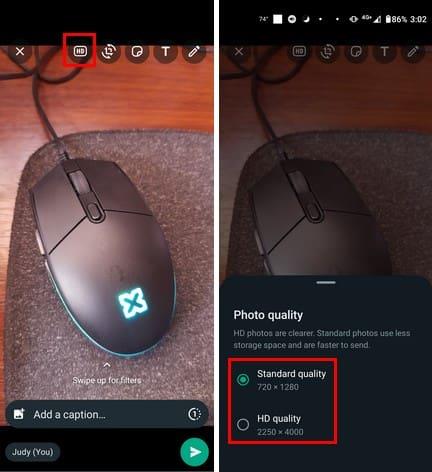
Augšpusē pieskarieties opcijai HD un izvēlnē izvēlieties opciju HD kvalitāte. Pēc tam atzīme norāda, ka attēls tiks nosūtīts HD kvalitātē. Pirms attēla nosūtīšanas varat ar attēlu veikt citas darbības, piemēram, apgriezt to un pievienot tekstu. Varat arī zīmēt uz tā un pievienot uzlīmes. Ja veiksit šīs izmaiņas attēlā, pamanīsit, ka HD opcija būs pelēkota, taču, nosūtot attēlu, tajā joprojām būs HD simbols.
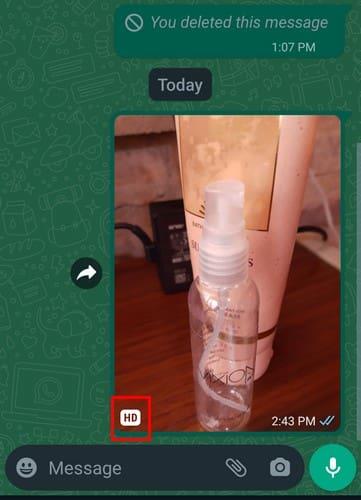
HD video sūtīšana vietnē WhatsApp
Lai nosūtītu video HD kvalitātē, veiciet tās pašas darbības, sūtot attēlu. Izvēlieties savu kontaktpersonu > pieskarieties saspraudes ikonai > Izvēlēties video > Augšdaļā atlasiet opciju HD > Nospiediet sūtīšanas pogu.
Bet, ja mēģināt nosūtīt HD videoklipus, ko ierakstījāt, izmantojot lietotni WhatsApp, HD simbols būs pelēks. HD kvalitātē var nosūtīt tikai videoklipu, ko ierakstījāt tieši no tālruņa kameras lietotnes. Augstākās kvalitātes video var nosūtīt ar 720p, un attēli tiks nosūtīti ar 12P max. Ja mēģināt nosūtīt video, kas lielāks par 720p, tas tiks saspiests līdz 720p.
Ja WhatsApp video vai attēls neparādās jūsu ierīces galerijā, manuāli lejupielādējiet to, atlasot failu un pieskaroties trim punktiem augšējā labajā stūrī. Pieskarieties opcijai Saglabāt, un jūs redzēsit ziņojumu, kas informēs, ka tas ir veiksmīgi saglabāts.
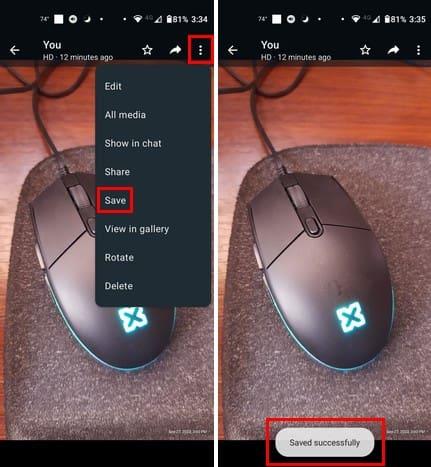
Kā nosūtīt HD videoklipus un attēlus vietnei WhatsApp iPhone tālrunī (iOS 17)
HD video vai attēla sūtīšana iPhone tālrunī WhatsApp ir tikpat vienkārša kā Android ierīcē. Atveriet WhatsApp un atveriet tērzēšanu, kurā vēlaties nosūtīt failu. Pieskarieties pluszīmes ikonai apakšējā kreisajā stūrī un izvēlieties Fotoattēlu un video bibliotēka .
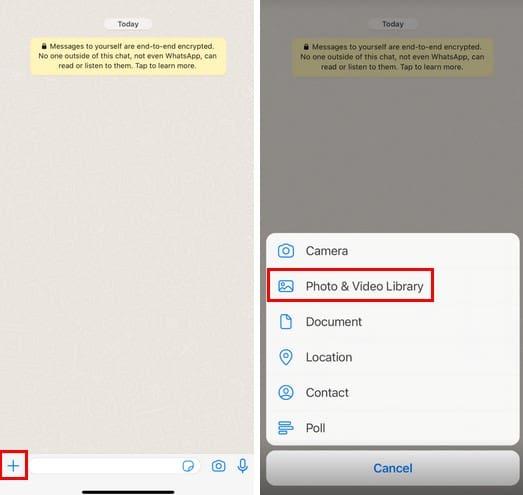
Izvēlieties attēlu vai videoklipu un augšpusē pieskarieties HD opcijai . Fotoattēlu kvalitātes opcijās izvēlieties HD kvalitāti .
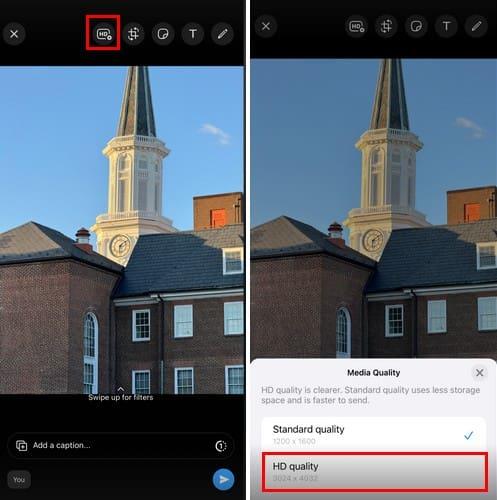
Kā nosūtīt HD attēlus un videoklipus vietnē WhatsApp Web — Windows/Mac
Izmantojot programmu WhatsApp savā Windows datorā, ir iespējams arī nosūtīt HD video un attēlus. Atveriet WhatsApp Windows lietotni, kam seko saruna, uz kuru vēlaties nosūtīt HD failu. Noklikšķiniet uz saspraudes ikonas un izvēlieties opciju Fotoattēli un video .
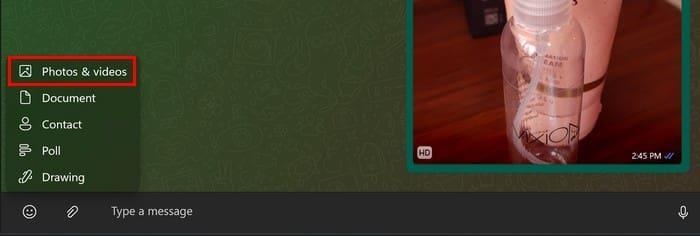
Pievienojiet attēlu un video, ko vēlaties nosūtīt HD kvalitātē, un augšpusē noklikšķiniet uz HD opcijas.
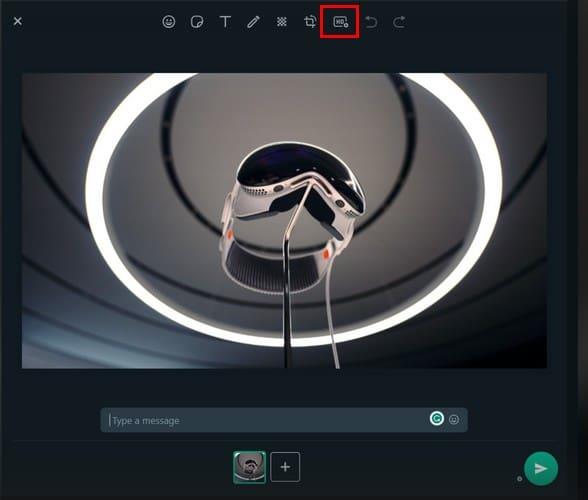
Pat ja izmantojat Mac datoru, attēla kvalitātes izvēlei tiek piedāvātas tādas pašas iespējas. Noklikšķinot uz HD opcijas, noteikti noklikšķiniet uz HD opcijas.
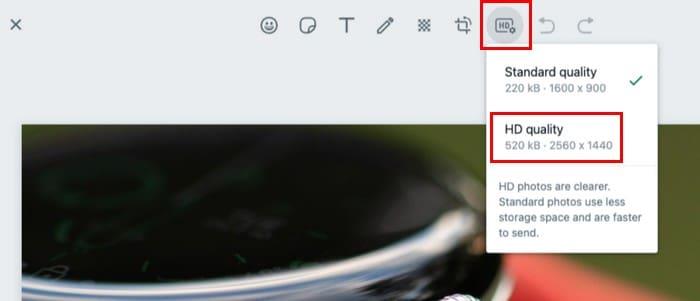
Tālāka lasīšana
Papildus attēlu un videoklipu sūtīšanai vietnē WhatsApp varat skatīt arī GIF attēlus . Bet ir daži noteikumi, kas jāpatur prātā, veidojot tos. Nepalaidiet garām iespēju arī kopīgot WhatsApp statusu pakalpojumā Facebook . Skatiet, kā sūtīt sev ziņojumus , un izmantojiet šo tērzēšanu, lai saglabātu svarīgus failus vai ziņas. Atcerieties, ka, ja jums ir jāmeklē padomi, kā kaut ko darīt vai labot par jebkuru citu tēmu, varat izmantot meklēšanas joslu augšējā labajā stūrī.
Secinājums
Ir lieliski, ja varat sūtīt savus attēlus un videoklipus HD kvalitātē un pat norādīt uz to failā. HD opciju var lietot gan attēliem, gan videoklipiem, taču sākumā tiem ir jābūt HD kvalitātē. Varat arī pievienot failam savu stilu, pievienojot uzlīmes un pat zīmējot uz tām. Vai jūs domājat, ka bieži izmantosit HD opciju? Dalieties savās domās zemāk esošajos komentāros un neaizmirstiet kopīgot rakstu ar citiem sociālajos medijos.